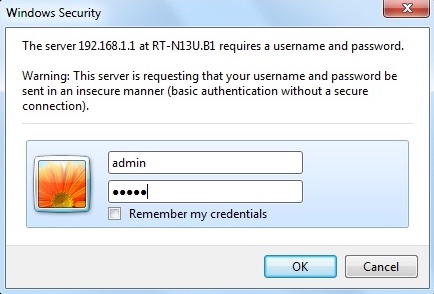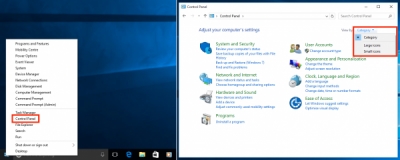Saya baru-baru ini menerbitkan artikel yang merinci proses memasuki pengaturan router. Artikel umum untuk semua router. Pada artikel ini, kita akan melihat lebih dekat saat memasuki pengaturan router ZyXEL menggunakan contoh ZyXEL Keenetic Start. Tapi, artikel ini akan berfungsi untuk semua router Zyxel. Seperti: Keenetic II, Keenetic Giga II, Keenetic 4G II, Ultra, Extra, Keenetic Omni dan lainnya.
Saya sendiri tahu betul bahwa lebih baik mengatur sesuai dengan instruksi yang ditulis untuk model Anda, atau setidaknya pabrikan. Saat Anda tidak bingung dalam pengaturan, dan gambar dalam artikel tidak berbeda dari apa yang Anda lihat di layar monitor Anda. Saya memiliki rencana untuk menulis instruksi berbeda untuk router Zyxel, oleh karena itu, artikel ini akan menjadi yang paling penting. Bagaimanapun, untuk mengonfigurasi sesuatu di router, Anda pasti harus pergi ke konfigurator web. Panel kontrol yang disebut.
Seperti pada artikel, tautan yang saya berikan di atas, kami akan mempertimbangkan untuk memasukkan pengaturan melalui kabel jaringan, dan melalui Wi-Fi. Anda tidak selalu memiliki komputer, dan Anda dapat mengakses pengaturan melalui Wi-Fi dari perangkat seluler atau tablet apa pun. Tapi, jika memungkinkan untuk dihubungkan melalui kabel, maka pilihlah.
Kami terhubung ke router ZyXEL
Pertama, kita perlu menghubungkan komputer, laptop, telepon, atau perangkat lain tempat kita akan masuk ke panel kontrol ke router kita. Seperti yang saya tulis di atas, saya memiliki Zyxel Keenetic Start. Saya akan tunjukkan pada contoh perangkat ini.
Koneksi kabel
Kami mengambil kabel jaringan yang disertakan dengan router dan menghubungkannya ke salah satu konektor LAN di router. Mereka diberi label sebagai "Jaringan Rumah" dan diberi warna kuning.

Kami menghubungkan ujung kabel lainnya ke laptop (seperti dalam kasus saya), atau ke komputer stasioner. Kami terhubung ke soket kartu jaringan.

Ingatlah untuk menghubungkan daya ke router. Jika indikator pada router tidak menyala, maka ada kemungkinan power dimatikan dengan tombol. Saksikan berikut ini.
Status koneksi di komputer kemungkinan besar akan terlihat seperti ini:

Ini normal.
Kami terhubung ke ZyXEL melalui Wi-Fi (klik untuk melihat instruksi)
Jika perangkat Anda sudah terhubung ke router, maka Anda bisa langsung ke item berikutnya, di mana kita akan mengakses panel kontrol. Jika Anda memiliki router baru, Anda baru saja membeli ZyXEL dan ingin mengaturnya melalui Wi-Fi, atau melakukan pengaturan setelah reset pabrik, Anda harus menghubungkan ke jaringan nirkabel terlebih dahulu.
Colokkan router Anda ke stopkontak. Buka daftar jaringan yang tersedia di perangkat (dari mana Anda akan terhubung). Pilih jaringan Anda dengan nama standar. Bagaimana cara mengetahui jaringan Anda jika jumlahnya banyak? Sangat sederhana: di bagian bawah router, di stiker, terdapat informasi dengan nama jaringan. Temukan itemnya di sana "Nama jaringan"... aku memilikinya "Keenetic-7534"... Pilih jaringan Anda dan klik hubungkan.
Di laptop terlihat seperti ini:

Sebuah jendela akan muncul di mana Anda perlu menentukan kunci jaringan atau menekan tombol WPS pada router itu sendiri. Jadi, baik kita lihat kunci jaringan di bagian bawah router pada stiker, tunjukkan dan klik Baik.

Atau hanya tekan tombol WPS... Ini terlihat seperti ini:

Perangkat akan menerima parameter jaringan dan terhubung ke router. Status koneksi mungkin "tidak ada akses internet" (dengan segitiga kuning), ini normal. Internet sama sekali belum terhubung, atau belum dikonfigurasi.

Masuk ke pengaturan router ZyXEL (192.168.1.1, atau my.keenetic.net)
Setelah semuanya terhubung, buka browser apa saja. Anda bahkan dapat menggunakan Internet Explorer, biarkan berfungsi setidaknya sekali :)
Di bawah, di router itu sendiri, alamatnya tertulis:my.keenetic.net

Tapi, Anda bisa pergi ke pengaturan di alamat standar 192.168.1.1 (untuk beberapa alasan ini tidak ditunjukkan pada stiker). Kami meluncurkan browser, dan di baris alamat kami menulis alamat untuk memasukkan pengaturan router ZyXEL. Ataumy.keenetic.net:

Atau 192.168.1.1:

Tekan Enter dan pergi ke alamat.
Jika pengaturan tidak terbuka, maka Anda perlu memeriksa pengaturan jaringan, atau koneksi nirkabel (jika terhubung melalui Wi-Fi) di komputer. Bagaimana melakukan ini, saya menulis di artikel ini. Mungkin komputer memiliki beberapa pengaturan dari provider atau modem. Juga di artikel, tautan yang saya berikan di awal artikel ini, saya menulis tentang kemungkinan masalah dan solusinya dengan mendapatkan akses ke panel kontrol di 192.168.1.1 (dan lainnya).
Mungkin Anda sudah memiliki router yang dikonfigurasi, dan Anda mengubah kata sandi untuk masuk ke pengaturan, lalu di formulir yang muncul, kami menunjukkan login dan kata sandi. Login kemungkinan besar adalah admin, dan kata sandi adalah yang Anda tetapkan. Jika kata sandi tidak disetel oleh Anda, atau Anda hanya lupa, Anda harus melakukan reset pabrik.
Jika Anda belum mengonfigurasi apa pun, jendela dengan dua tombol akan muncul: Konfigurasi web dan Pengaturan cepat.

Jika Anda memilih Quick Setup, Anda dapat mengatur ZyXEL Anda selangkah demi selangkah. Jika Anda memilih konfigurasi Web, maka Anda masuk ke pengaturan router. Jika Anda memasukkannya untuk pertama kali, maka jendela akan segera muncul di mana Anda perlu menentukan kata sandi dua kali, yang nantinya akan digunakan untuk memasukkan pengaturan (jangan bingung dengan kata sandi Wi-Fi). Kata sandi ini diperlukan agar tidak ada yang dapat mengkonfigurasi router Anda.
Masukkan beberapa jenis kata sandi, dan ingat, atau tuliskan. Jika Anda lupa, Anda harus menghapus semua pengaturan untuk mengkonfigurasi semuanya lagi.

Sebuah jendela akan segera muncul di mana Anda perlu menentukan log - admin dan kata sandi - yang baru saja Anda tanyakan.

Itu saja, pengaturan router ZyXEL kami akan terbuka.

Anda dapat mengonfigurasi perute, mengubah kata sandi dan nama jaringan Wi-Fi, melihat statistik pada perangkat yang terhubung, dll.
Anda dapat mengajukan pertanyaan tentang artikel di komentar. Semoga berhasil!